Chkrootkit adalah mercusuar keamanan di ekosistem Linux, menawarkan kepada pengguna toolkit yang kuat untuk memeriksa tanda-tanda rootkit pada sistem mereka. Rootkit, jenis malware canggih yang dapat bersembunyi jauh di dalam sistem Anda, menimbulkan ancaman signifikan terhadap integritas sistem dan keamanan data. Chkrootkit memanfaatkan teknik deteksi canggih untuk mengungkap ancaman ini, memastikan administrator sistem dan profesional keamanan menjaga lingkungan operasi yang bersih dan aman. Desainnya mengutamakan kesederhanaan dan efektivitas, menjadikannya alat yang sangat diperlukan bagi pengguna Linux yang menghargai keamanan sistem mereka.
Sorotan penting tambahan lainnya dari Chkrootkit meliputi:
- Kemampuan Pemindaian Komprehensif: Mendeteksi banyak rootkit, worm, dan trojan yang dikenal.
- Antarmuka yang Ramah Pengguna: Memastikan kemudahan penggunaan bagi pemula dan pakar keamanan siber.
- Pembaruan Reguler: Mengikuti perkembangan lanskap ancaman dunia maya melalui pembaruan basis data yang berkala.
- Sifat Sumber Terbuka: Memungkinkan perbaikan berbasis komunitas dan memastikan transparansi.
- Persyaratan Sumber Daya Minimal: Dapat berjalan di berbagai sistem tanpa mempengaruhi kinerja.
- Opsi Penerapan yang Fleksibel: Dapat dijalankan dari media eksternal untuk menganalisis sistem yang disusupi.
- Pelaporan Terperinci: Menawarkan wawasan tentang ancaman yang terdeteksi dan kerentanan sistem.
- Kompatibilitas Luas: Mendukung berbagai distribusi Linux, meningkatkan fleksibilitasnya.
Chkrootkit memberdayakan pengguna untuk mengambil langkah proaktif terhadap keamanan sistem mereka, memberikan ketenangan pikiran di dunia yang semakin digital.
Sekarang mari kita lanjutkan ke langkah instalasinya.
Prasyarat untuk Menginstal chkrootkit
Agar berhasil menginstal chkrootkit di Ubuntu, pastikan Anda memenuhi persyaratan berikut:
Perangkat Keras Minimum dan Versi Ubuntu yang Didukung
| Komponen | Persyaratan |
|---|---|
| Prosesor | Prosesor dual-core 2 gigahertz (GHz) atau lebih cepat (berdasarkan persyaratan minimum Ubuntu) |
| RAM | 4 GB atau lebih (berdasarkan persyaratan minimum Ubuntu) |
| Ruang Disk | 100 MB ruang kosong |
| Versi yang Didukung | Ubuntu 24.04 (Mulia), Ubuntu 22.04 (Jammy), Ubuntu 20.04 (Fokus) |
Persyaratan Jaringan dan Terminal
| Persyaratan | Keterangan |
|---|---|
| Koneksi Internet | Diperlukan untuk mengunduh chkrootkit dan pembaruan. |
| Konvensi Terminal | Semua perintah terminal harus dijalankan sebagai pengguna biasa dengan sudo hak istimewa. |
| Perintah CLI | Gunakan Command Line Interface (CLI) untuk instalasi dan pengaturan. |
Metode 1: Instal Chkrootkit melalui Repositori Default Ubuntu
Perbarui Daftar Paket Sebelum Instalasi Chkrootkit
Sebelum menginstal Chkrootkit, memperbarui daftar paket di sistem Anda sangatlah penting. Langkah ini memastikan Anda mendapatkan informasi terbaru tentang paket yang tersedia dan versi terbaru. Untuk memperbarui daftar paket, buka terminal dan jalankan perintah berikut:
sudo apt update & sudo apt upgradePerintah ini akan mengambil informasi paket terbaru dari repositori dan memutakhirkan semua paket yang diinstal dengan versi yang lebih baru.
Instal Chkrootkit melalui Perintah APT
Untuk menginstal Chkrootkit, Anda dapat menggunakan Manajer paket APT. Manajer paket ini adalah cara yang nyaman dan efisien untuk mengelola perangkat lunak pada sistem Ubuntu Anda. Jalankan perintah berikut untuk menginstal Chkrootkit:
sudo apt install chkrootkitPerintah ini akan menginstal paket Chkrootkit, yang mencakup alat dan skrip yang diperlukan untuk mendeteksi dan mencegah rootkit di sistem Anda. Alat-alat ini akan membantu Anda melindungi sistem Anda dari perangkat lunak berbahaya dan menjaga keamanannya.
Verifikasi Instalasi Chkrootkit
Setelah menginstal Chkrootkit, memverifikasi bahwa instalasi berhasil sangatlah penting. Langkah ini memastikan bahwa perangkat lunak telah diinstal dengan benar dan siap digunakan. Untuk memverifikasi instalasi, jalankan perintah versi Chkrootkit di terminal:
chkrootkit -VMetode 2: Instal Chkrootkit melalui Arsip Sumber
Unduh Kode Sumber Chkrootkit
Pertama, Anda harus mengunduh kode sumber Chkrootkit dari situs resminya. Proses ini memastikan bahwa Anda memiliki perangkat lunak versi terbaru. Buka terminal dan navigasikan ke direktori tempat Anda ingin mengunduh kode sumber. Kemudian, jalankan perintah berikut:
wget ftp://chkrootkit.org/pub/seg/pac/chkrootkit.tar.gzPerintah ini akan mengunduh arsip kode sumber Chkrootkit ke direktori pilihan Anda.
Ekstrak arsip sumber Chkrootkit
Selanjutnya, Anda harus mengekstrak kode sumber dari arsip yang diunduh. Mengekstrak kode sumber diperlukan untuk mengakses file yang diperlukan untuk kompilasi dan instalasi. Jalankan perintah berikut untuk mengekstrak kode sumber:
tar -xvzf chkrootkit.tar.gzKompilasi dan Instal Chkrootkit di Ubuntu
Sebelum mengkompilasi Chkrootkit, pastikan Anda telah menginstal paket yang diperlukan di sistem Anda. Paket-paket ini termasuk GNU Compiler Collection (GCC) dan make kegunaan. Untuk memeriksa apakah Anda telah menginstal paket-paket ini atau menginstalnya, jalankan perintah berikut:
sudo apt install gcc make build-essentialSekarang, navigasikan ke direktori kode sumber Chkrootkit yang diekstrak dan jalankan perintah berikut untuk mengkompilasi dan menginstal Chkrootkit:
cd chkrootkit-{your-version-number}
make sensePerintah ini akan mengkompilasi kode sumber Chkrootkit dan membuat file biner yang dapat dieksekusi.
Verifikasi Instalasi Chkrootkit
Anda dapat memverifikasi instalasi dengan menjalankan perintah Chkrootkit di terminal. Langkah ini mengonfirmasi bahwa perangkat lunak telah berhasil dikompilasi dan diinstal. Jalankan perintah berikut:
./chkrootkit -VMenyiapkan Chkrootkit untuk Aksesibilitas Global
Bagian ini akan fokus pada pengorganisasian instalasi Chkrootkit di sistem Ubuntu Anda, sehingga dapat diakses secara global. Hal ini penting untuk kemudahan penggunaan dan menjaga struktur sistem file konvensional di Linux.
Memposisikan Chkrootkit di Direktori Standar dengan Chkrootkit
Setelah berhasil mengkompilasi Chkrootkit, praktik terbaiknya adalah memindahkan direktorinya ke lokasi standar di sistem file. Ini tidak hanya mengatur file Anda tetapi juga menyederhanakan aksesibilitas eksekusi Chkrootkit.
Konvensinya adalah untuk menempatkan perangkat lunak tersebut /usr/local/bin untuk aksesibilitas global. Namun, sebelum melakukan itu, kami akan memindahkan direktori Chkrootkit ke /usr/local/share.
Pastikan Anda berada di direktori induk dari direktori Chkrootkit. Ini harusnya satu tingkat di atasnya chkrootkit-{your-version-number}. Untuk memindahkan Chkrootkit ke /usr/local/share, jalankan perintah berikut:
sudo mv chkrootkit-{your-version-number} /usr/local/share/chkrootkitPerintah ini menggunakan sudo untuk menjalankan perintah pindah (mv) dengan hak administratif. Ini memindahkan direktori Chkrootkit ke /usr/local/share, yang merupakan lokasi umum untuk menyimpan data bersama.
Membuat Tautan Simbolik untuk Akses Mudah dengan Chkrootkit
Sekarang kita telah memindahkan Chkrootkit ke lokasi yang lebih tepat, mari kita membuatnya mudah diakses dari mana saja di sistem dengan membuat tautan simbolik di /usr/local/bin. Tautan simbolis bertindak seperti pintasan, memungkinkan Anda menjalankan Chkrootkit tanpa harus menavigasi ke direktorinya setiap saat.
Untuk membuat tautan simbolik ini, jalankan perintah berikut:
sudo ln -s /usr/local/share/chkrootkit/chkrootkit /usr/local/bin/chkrootkit
Ini menciptakan tautan simbolik bernama chkrootkit di dalam /usr/local/bin yang menunjuk ke Chkrootkit sebenarnya yang dapat dieksekusi di /usr/local/share/chkrootkit.
Memverifikasi Aksesibilitas Chkrootkit
Anda sekarang dapat menjalankan Chkrootkit dari mana saja di terminal. Untuk memverifikasi ini, mari gunakan perintah version untuk memeriksa versi Chkrootkit:
chkrootkit -VJika Anda menerima keluaran yang menunjukkan versi Chkrootkit, ini mengonfirmasi bahwa Chkrootkit dapat diakses secara global.
Perintah Dasar dengan Chkrootkit
Jalankan Pemindaian Rootkit dengan Chkrootkit
Setelah Chkrootkit diinstal, Anda dapat memindai sistem Anda untuk mendeteksi rootkit apa pun. Untuk menjalankan pemindaian, buka terminal dan jalankan perintah berikut:
sudo chkrootkitPerintah ini akan menampilkan versi Chkrootkit dan memulai pemindaian menyeluruh pada sistem Anda, mencari rootkit potensial.
Jika Anda lebih menyukai keluaran yang lebih ringkas yang hanya menampilkan potensi masalah, Anda dapat menggunakan mode senyap:
sudo chkrootkit -qKonfigurasikan Pemindaian Otomatis dengan Chkrootkit
Anda dapat mengaktifkan pemindaian harian otomatis dengan Chkrootkit versi APT untuk meningkatkan keamanan sistem Anda. Pertama, buka file konfigurasi dengan menjalankan perintah berikut:
sudo nano /etc/chkrootkit/chkrootkit.confSelanjutnya, temukan baris yang berisi RUN_DAILY dan ubah nilainya menjadi TRUE. Secara default, nilai ini seharusnya sudah disetel ke TRUE, namun merupakan praktik yang baik untuk memverifikasi pengaturan ini.
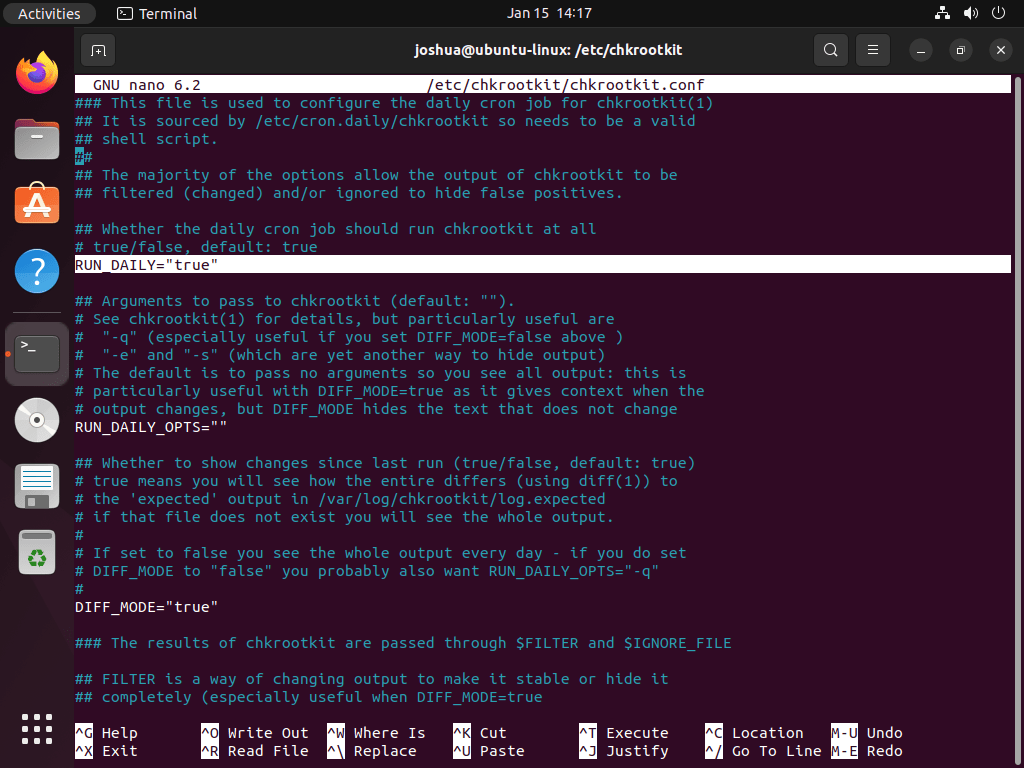
Simpan perubahan dengan menekan CTRL+O dan keluar dari editor dengan CTRL+X.
Jelajahi Perintah dan Dokumentasi Chkrootkit
Untuk mempelajari lebih lanjut tentang perintah dan opsi Chkrootkit, Anda dapat mengakses menu Bantuan dengan menjalankan perintah berikut:
chkrootkit -h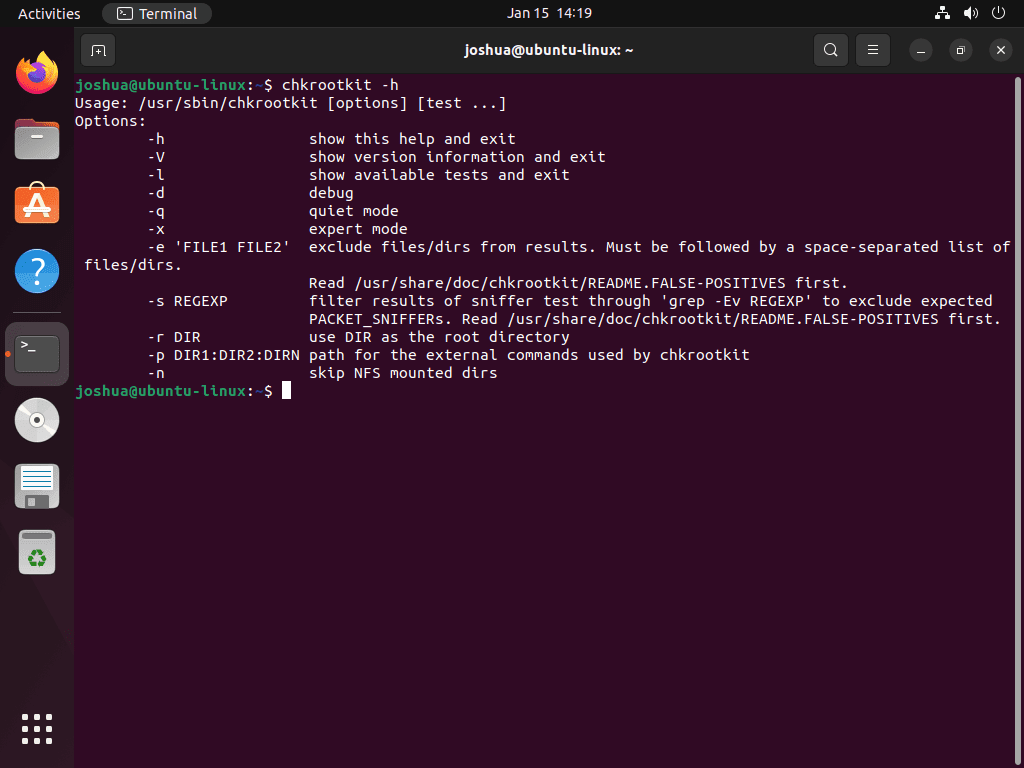
Alternatifnya, Anda dapat mengakses halaman manual Chkrootkit menggunakan man memerintah:
man chkrootkit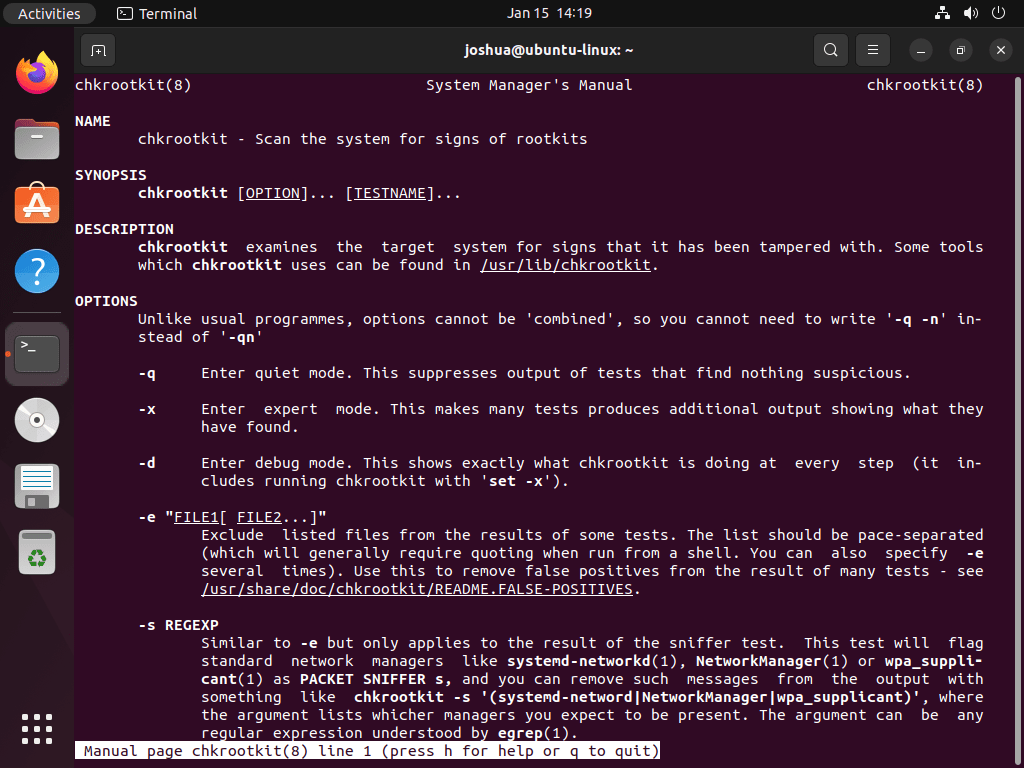
Kesimpulan
Sebagai penutup, kita telah membahas langkah-langkah untuk mengaktifkan dan menjalankan Chkrootkit di Ubuntu, mencakup metode APT langsung dan pendekatan praktis dalam mengkompilasi versi terbaru. Panduan ini bertujuan untuk menyederhanakan apa yang mungkin tampak menakutkan menjadi langkah-langkah yang dapat dikelola, memastikan Anda siap untuk meningkatkan pertahanan sistem Anda terhadap rootkit. Sebagai dorongan terakhir, jangan lupa untuk menjalankan pemindaian rutin dan memperbarui instalasi Chkrootkit Anda. Ini adalah kebiasaan kecil namun ampuh yang sangat membantu dalam menjaga keamanan ruang digital Anda. Tetap waspada dan selamat memindai!
Tautan Berguna
Berikut beberapa tautan berharga terkait penggunaan chkrootkit:
- Situs Resmi chkrootkit: Kunjungi situs web resmi chkrootkit untuk informasi tentang alat ini, fitur-fiturnya, dan pembaruan terkini.
- Buku chkrootkit: Jelajahi buku dan sumber daya yang terkait dengan chkrootkit untuk pemahaman mendalam dan penggunaan tingkat lanjut.
- Repositori GitHub chkrootkit: Akses repositori GitHub chkrootkit untuk melihat kode sumber, melaporkan masalah, dan berkontribusi pada pengembangan.
